Konversi OSM menjadi PDF
Cara mengonversi file peta OSM ke PDF untuk memudahkan berbagi dan mencetak menggunakan QGIS, Maperitive, atau alat daring.
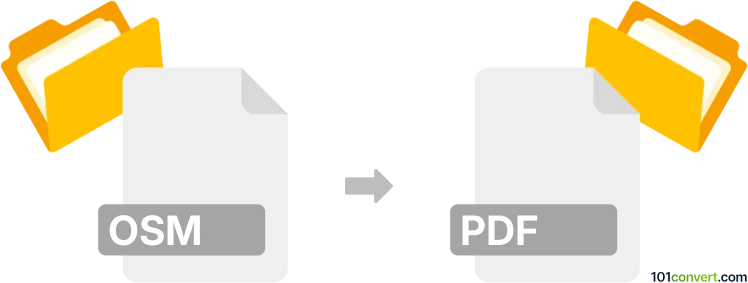
Bagaimana mengkonversi osm ke pdf berkas
- Lainnya
- Belum ada peringkat.
101convert.com assistant bot
1hr
Memahami Format File OSM dan PDF
OSM (OpenStreetMap) files adalah file berbasis XML yang menyimpan data geografis, seperti peta, node, ways, dan relations. File ini banyak digunakan untuk aplikasi pemetaan dan GIS (Geographic Information System). PDF (Portable Document Format) adalah format file universal yang dikembangkan oleh Adobe, dirancang untuk menyajikan dokumen, termasuk teks dan gambar, dengan cara yang independen dari perangkat lunak aplikasi, perangkat keras, dan sistem operasi.
Mengapa mengkonversi OSM ke PDF?
Mengkonversi file OSM ke PDF berguna saat Anda ingin berbagi, mencetak, atau mempresentasikan data peta dalam format yang dapat diakses secara universal dan menarik secara visual. File PDF mudah didistribusikan dan dilihat di perangkat apa pun, membuatnya ideal untuk laporan, presentasi, atau penggunaan offline.
Cara mengkonversi OSM ke PDF
Untuk mengkonversi file OSM ke PDF, biasanya Anda perlu merender data peta secara visual dan kemudian mengekspor atau mencetaknya sebagai PDF. Proses ini melibatkan penggunaan perangkat lunak pemetaan atau GIS yang mendukung impor OSM dan ekspor PDF.
Perangkat lunak yang direkomendasikan untuk konversi OSM ke PDF
- QGIS: Aplikasi GIS sumber terbuka yang kuat yang dapat mengimpor file OSM dan mengekspor peta sebagai PDF. Untuk mengkonversi:
- Buka file OSM Anda di QGIS menggunakan Layer → Add Layer → Add Vector Layer.
- Sesuaikan gaya peta sesuai keinginan.
- Langkah ke Project → Import/Export → Export Map to PDF.
- Maperitive: Aplikasi desktop gratis untuk menggambar peta berdasarkan data OSM. Langkah-langkah:
- Muatan file OSM Anda di Maperitive.
- Sesuaikan gaya peta jika diperlukan.
- Gunakan File → Export to PDF untuk membuat peta PDF Anda.
- Online converters: Beberapa alat berbasis web memungkinkan Anda mengunggah file OSM dan mengekspornya sebagai PDF, tetapi mungkin memiliki batasan dalam gaya dan ukuran file.
Tips untuk hasil terbaik
- Pastikan file OSM Anda diformat dengan benar dan berisi area peta yang diinginkan.
- Sesuaikan gaya dan lapisan peta sebelum mengekspor ke PDF untuk tampilan profesional.
- Periksa output PDF untuk akurasi dan keutuhan sebelum berbagi atau mencetak.
Kesimpulan
Mengkonversi OSM ke PDF cukup sederhana dengan alat yang tepat. QGIS sangat disarankan karena fleksibilitas dan hasil profesionalnya, sementara Maperitive menawarkan pendekatan yang lebih sederhana untuk kebutuhan dasar. Pilih perangkat lunak yang paling sesuai dengan kebutuhan Anda dalam gaya peta dan opsi ekspor.
Catatan: Catatan konversi osm ke pdf ini tidak lengkap, harus diverifikasi, dan mungkin mengandung ketidakakuratan. Silakan pilih di bawah ini apakah Anda merasa informasi ini bermanfaat atau tidak.